Modul Android Picture in Picture (PiP) este o caracteristică specială care vă permite să vizionați un videoclip într-o mică fereastră de suprapunere din colțul ecranului pe măsură ce treceți de la aplicație la aplicație. În acest fel, puteți binge ceas Netflix sau căutați ceva pe Google în timp ce discutați în mod ocazional cu un prieten într-o altă aplicație.
Funcția, care este utilizată în principal pentru redarea video, se găsește în Smartphone-uri Android care rulează Android Oreo și versiunile ulterioare ale sistemului de operare.
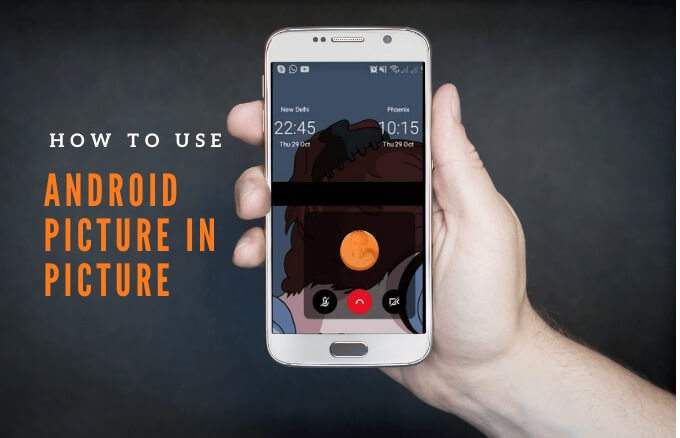
Vă vom explica cum funcționează imaginea Android în modul imagine și cum să o utilizați pe smartphone sau tabletă.
Cum funcționează imaginea în imagine
PiP este o funcție convenabilă, care vă este utilă atunci când începeți să vizionați un videoclip dintr-o aplicație compatibilă și doriți să efectuați mai multe sarcini.
Când atingeți butonul Acasă de pe telefon, videoclipul se va micșora într-un vizualizare miniatură, care rămâne andocat pe ecran. În acest fel, puteți continua să vizionați videoclipul în timp ce utilizați alte aplicații cu PiP activat.
În plus, puteți mări sau micșora și ajusta la diferite dimensiuni, în funcție de ceea ce faceți pe telefon.
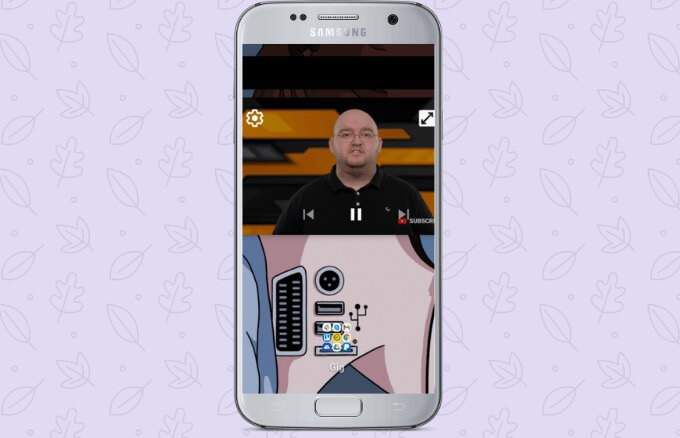
Dacă fereastra se împiedică, puteți să o glisați sau să o glisați în diferite părți ale ecranului pentru a andoca miniatura și a continua să redați deasupra altor aplicații. Sunetul va continua să fie redat și puteți utiliza fila pentru a extrage din nou fereastra.
Imaginea Android în modul Imagine nu este compatibilă cu toate aplicațiile, dar puteți verifica site-ul dezvoltatorului de aplicații pentru a afla dacă programul acceptă această funcție. Unele dintre aplicațiile care acceptă modul PiP includ Google Chrome, YouTube Premium, Google Maps, YouTube TV, Netflix, Google Filme și TV, Facebook, Instagram, WhatsApp (chat-uri video), Google Duo, VLC, Hulu și Pocket Casts (podcasturi video).
Cum se folosește Android Picture în modul Picture
Înainte de a utiliza modul Android PiP, verificați dacă toate aplicațiile Android sunt actualizate și apoi luați pașii de mai jos până la activați imaginea în modul imagine.
Notă: dacă dispozitivul dvs. rulează Android Oreo (8.0) și versiuni ulterioare, modul PiP este activat în mod prestabilit.
Pentru acest ghid, am folosit un Telefon Android care rulează Android Pie.
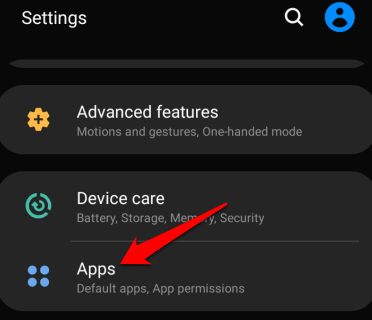
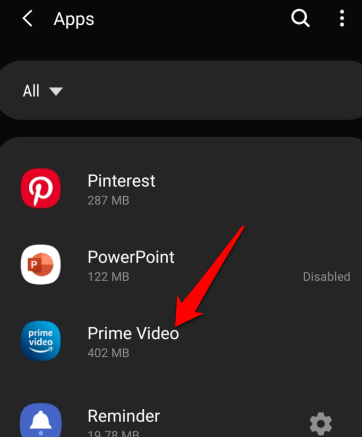
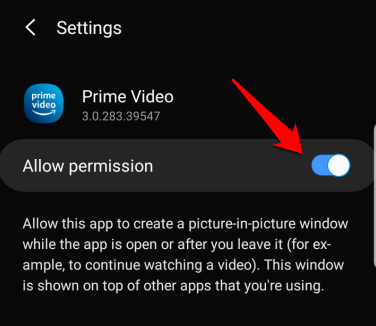
Cum se lansează imaginea Android în imagine în diferite aplicații
În funcție de aplicație, puteți lansa modul imagine în imagine pe dispozitivul dvs. Android, redând un videoclip și apăsând butonul de pornire.
Cum se utilizează modul PiP în browserul Google Chrome
Dacă utilizați browserul Google Chrome, accesați site-ul web care conține videoclipul pe care doriți să îl urmăriți.
Notă: funcționează și pentru videoclipurile YouTube pe care le vizionați în Chrome.
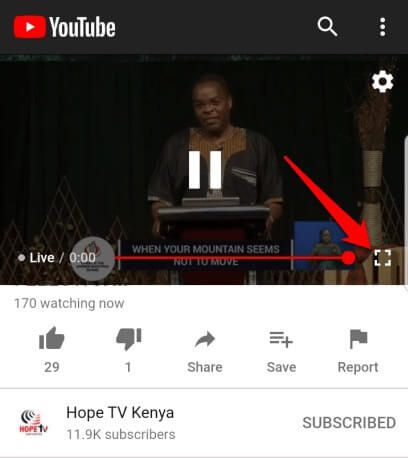
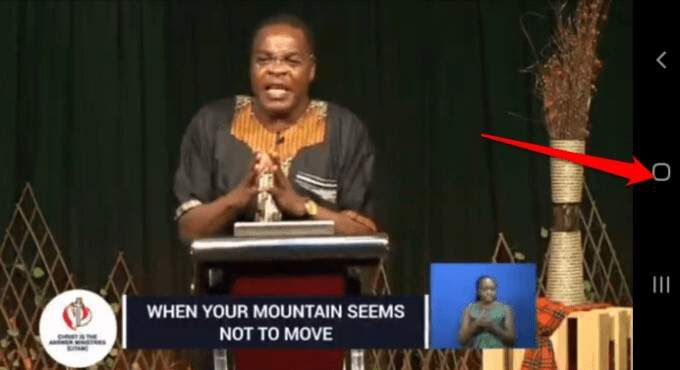
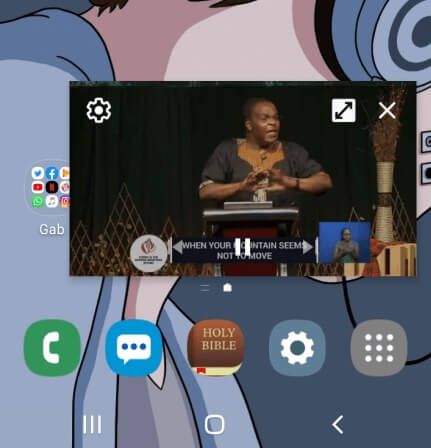
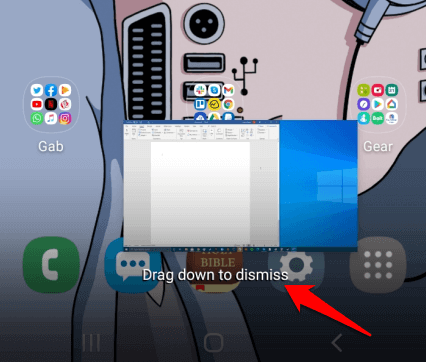
Cum se utilizează modul PiP în YouTube
Pentru YouTube Premium (fost YouTube Red), porniți un vi deo și apoi apăsați butonul Acasăpentru a lansa modul imagine-în-imagine.
Utilizatorii YouTube Premium scanează, de asemenea, aplicația YouTube ca setare implicită pentru redare în fundal în loc de PiP. În acest fel, puteți viziona videoclipuri când ecranul este oprit sau în timp ce utilizați alte aplicații.
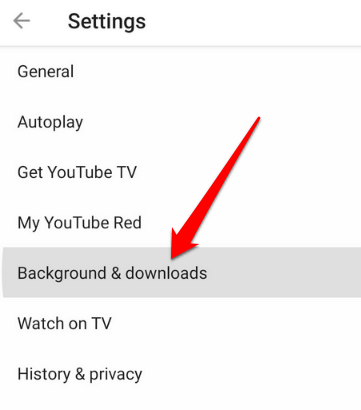
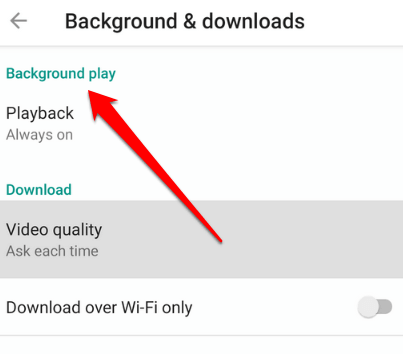
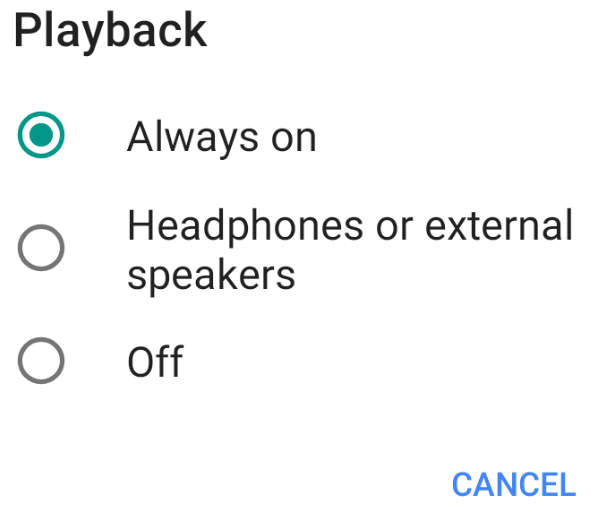
Notă: Puteți viziona videoclipuri în aplicația gratuită YouTube în vizualizarea miniaturilor în timp ce faceți mai multe activități utilizând vizualizarea Pop-up sau vizualizarea Ecran divizat.
Pentru a utiliza pag opțiune sau ecran divizat în aplicația gratuită YouTube, accesați vizualizarea aplicațiilor deschise recent. Găsiți YouTube, apăsați pictograma aplicației și selectați deschideți în vizualizarea pop-upsau deschideți în vizualizarea pe ecran divizat.
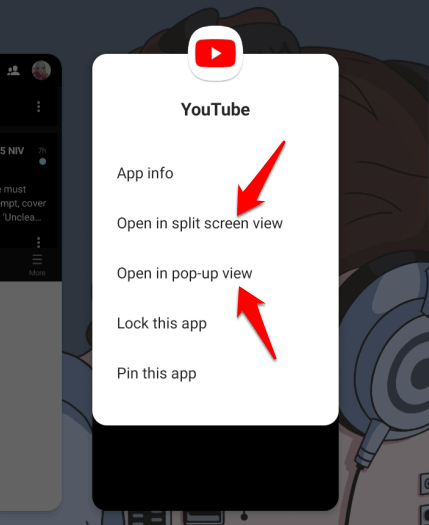
Diferența dintre utilizarea modului PiP și utilizarea vizualizării pop-up sau a ecranului divizat este că acesta din urmă nu se atasează pe ecran. Aceasta înseamnă că, dacă închideți toate aplicațiile pe care le utilizați, vizualizarea miniaturilor va fi închisă și trebuie să o deschideți din nou pentru a relua vizionarea.
Cum se utilizează modul PiP în Facebook
Dacă utilizați Aplicația Facebook, puteți viziona videoclipuri în modul PiP pe telefon în timp ce utilizați alte aplicații.
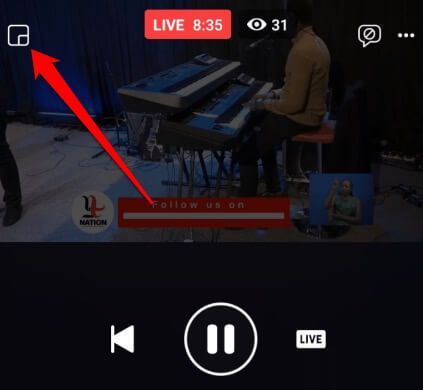
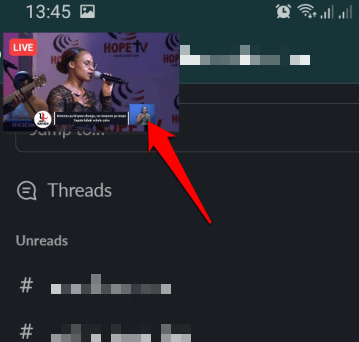
Cum se utilizează modul PiP în VLC
Puteți activa și PiP în VLCprin setările aplicației.
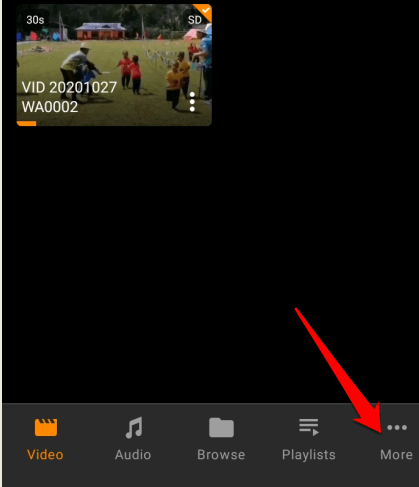
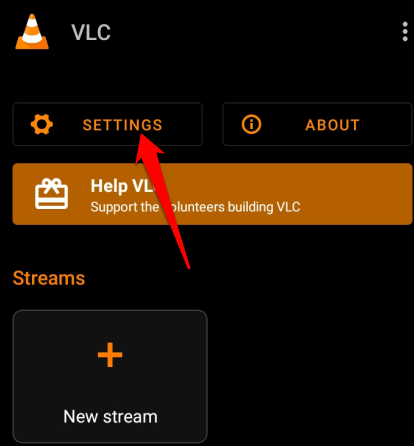
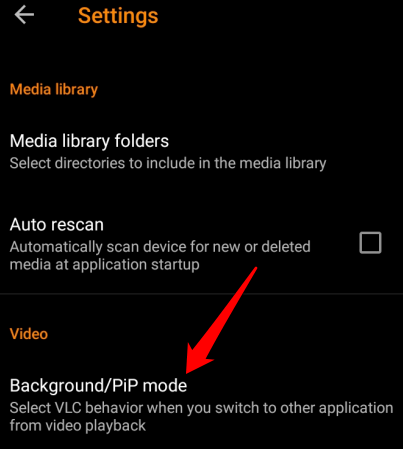
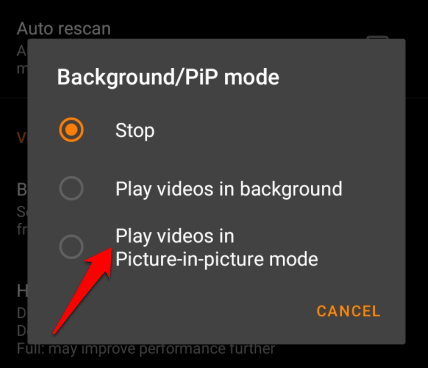
Alternativ, puteți utiliza playerul pop-up pentru a intra în modul PiP în VLC.

- Atingeți butonul Acasăde pe telefon pentru a viziona videoclipul în timp ce efectuați mai multe sarcini.
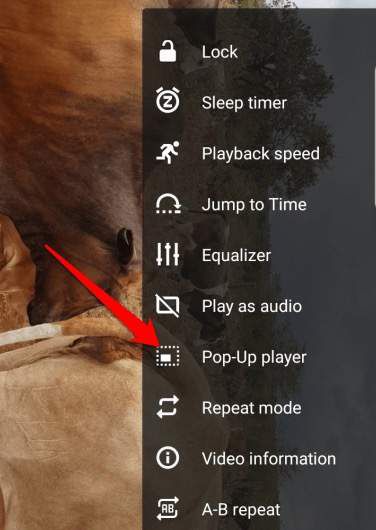
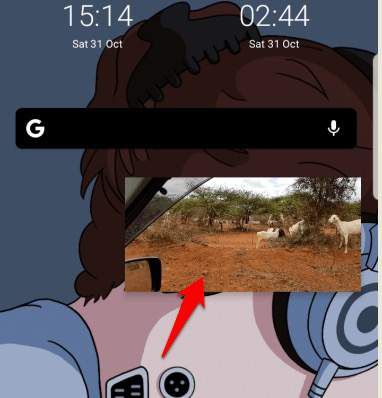
Cum se utilizează modul PiP într-un apel video WhatsApp
De asemenea, puteți utiliza Android Picture in Picture atunci când discutați cu prietenii pe un
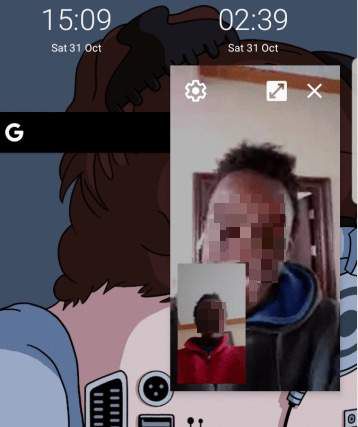
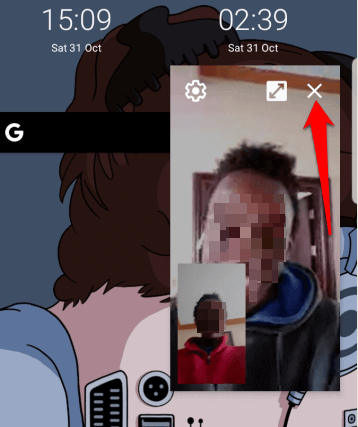
Cum se dezactivează imaginea Android în modul imagine pentru aplicațiile Android
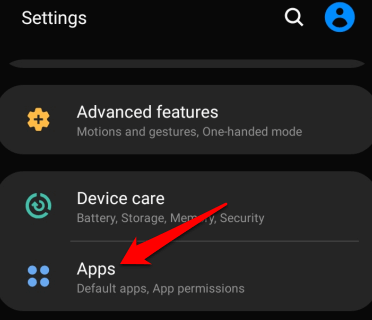
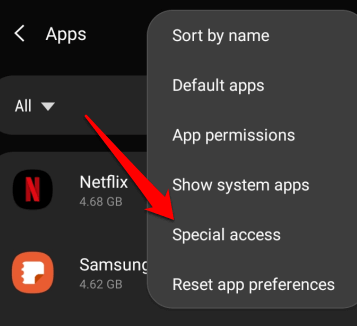
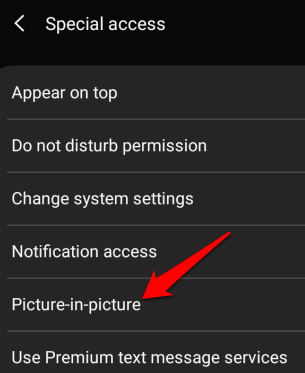
Imagine:
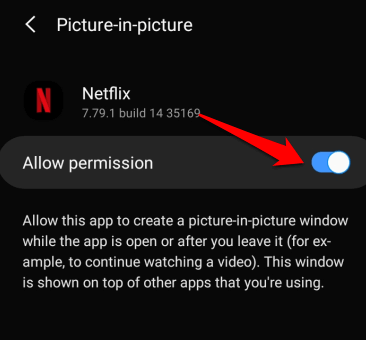
Lucrați și jucați pe dispozitivul dvs. Android
Dacă efectuați multitasking pe dispozitivul dvs. Android, saltând de la o aplicație la alta, veți găsi modul Android Picture in Picture (PiP) foarte convenabil.
Ați reușit să introduceți Imagine în modul Imagine pe dispozitivul dvs. Android? Distribuiți cu noi în comentarii.